由于上一篇文章http://www.cnblogs.com/inuyasha1027/p/hadoop_cluster_install_1.html
截图太多,占用了太多的地方,所以将VMTools 的安装介绍 移到这篇文章中来介绍。
在上一篇文章中,LZ 在安装node1 的时候,将IP地址设定错误了,
所以,首先介绍一下如何通过 系统的配置文件 来设定 IP地址。
首先应该输入下面的命令, 这个命令对应的功能是, 查看系统IP地址设定的脚本文件:
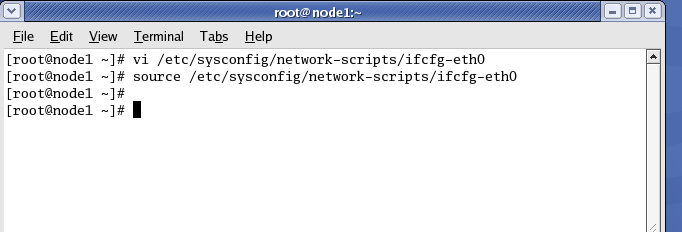
然后通过,source 命令 + 刚刚修改的文件所在的路径 可以在不对主机进行重启的情况下,对 刚刚修改的文件 进行刷新的操作,
当输入 vi /etc/sysconfig/network-scripts/ifcfg-eth0 之后,就会显示 ifcfg-eht0 文件中的内容了:
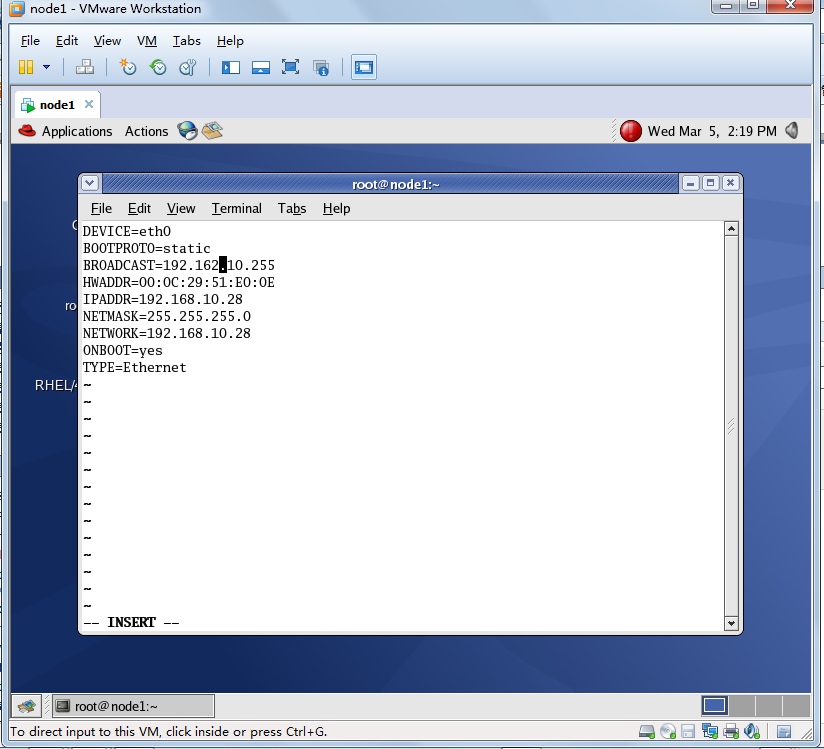
将刚刚设定的IP地址 网关等等一些错误的信息 进行重新的修改即可,
然后 press esc ,:wq 即可退出文本编辑模式,并且对刚刚 修改文件进行 保存操作。
然后,我们为了让系统重新 读取我们刚刚写入的信息,输入下面的命令, 对网络IP地址设定的脚本文件进行刷新,
最后,输入 ifconfig 命令 来查看 当前系统的IP地址 以及其他信息 是否与我们在配置文件中 所设定的是一致的。
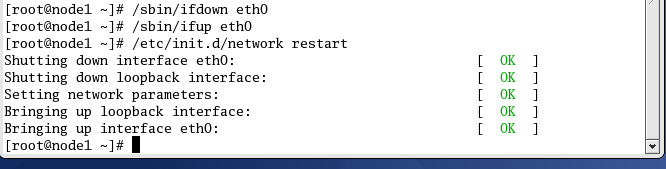
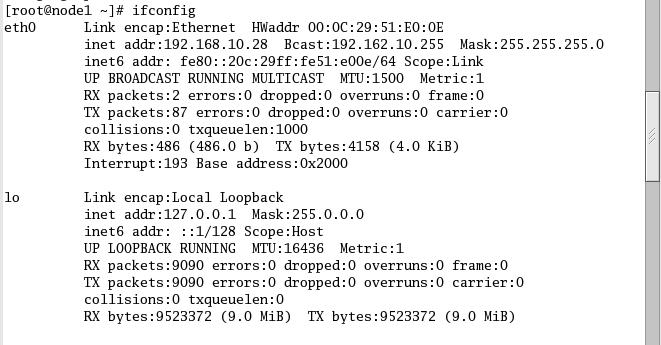
通过上面,输入 ifconfig 命令之后 显示出来的信息就可以看到,与我们在配置文件中所设定的 是一致的。
所以,到此为止,Linux的安装过程 到此告一段落。
下面,需要进行的是,如何在VM上进行 vmtools 的安装。
首先,我们要将虚拟机 进行shutdown 操作, 是虚拟机完全的停止下来,
然后,在光驱中加载相应的 vmtools 的安装包,
我才用的并不是 vmtools 的自动安装的方式, 而是从光驱加载的方式,
无论哪一种方法 都是可以的。
LZ目前还找不到 4.0 的关机键在哪里,所以执行命令 shutdown -h now 即可。
好了, 已经将虚拟机关闭了, 下面的操作如截图所示:
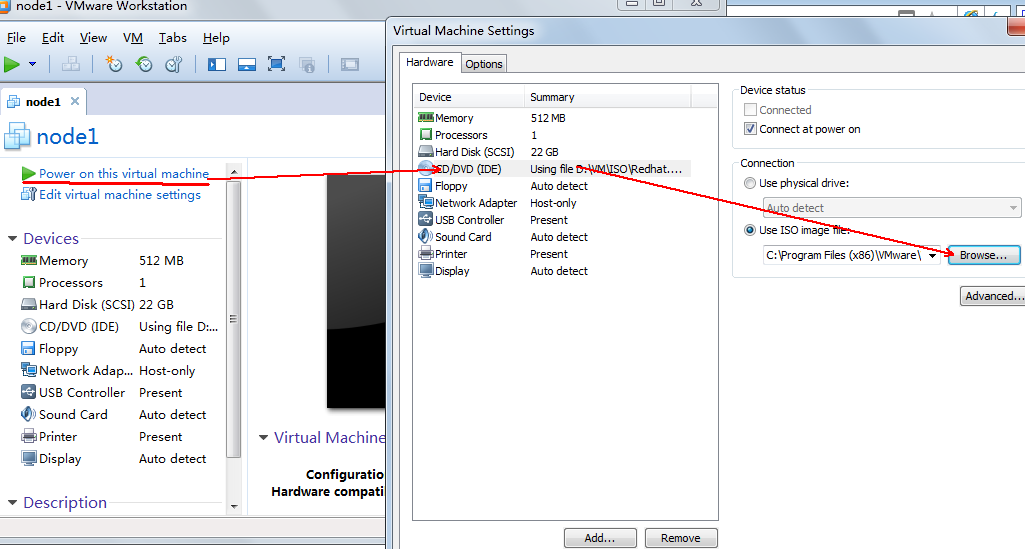
这个linux.iso 文件在VMware Workstation 的安装路径下 即可找到:
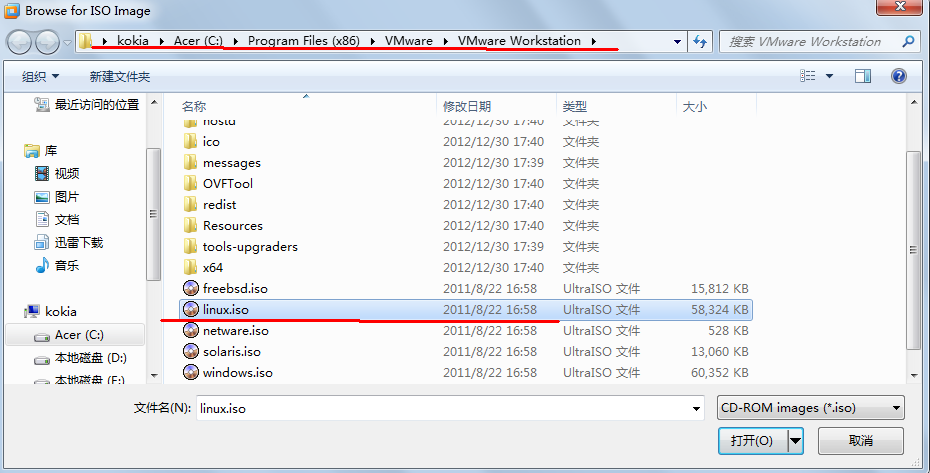 vv
vv
--------------------------------------------------------
然后,接下来,重新启动虚拟机,
打开terminal
输入下面的命令
1, 首先,应该为vm-tools 创建一个所在的目录
# mkdir -p /home/vm
2. 然后,还应该创建一个 用来挂载 vmtools 安装iso 的一个目录,该目录 将加载到光驱中的 iso文件中的 *.tar.gz 文件导入到 自己的目录下,
#mkdir -p /mnt/cdrom
3. 然后 将加载iso 文件夹 挂载到 /mnt/cdrom 这个文件夹的下面:
# mount /dev/cdrom /mnt/cdrom
4. 这里需要注意的就是, 即便你将目录切换 到/mnt/cdrom 中后看到 自己需要的 *.tar.gz 文件,但是 千万不能直接就在这个 文件目录下 就对该压缩文件进行解压操作。
正确的操作 是 , 将该压缩文件 从/mnt/cdrom 目录文件夹的下面 cp到指定的 安装目录的下面:
# cp /mnt/cdrom/VM***.tar.gz /home/vm/
5 , 将目录切换 到 /home/vm/ 的下面 ,对tar.gz 文件进行解压缩,
# cd /home/vm/
#tar -xzf VM***.tar.gz
6 接下来切换 到 解压后的目录下面 vmware-tools-distrib/
会看到一个叫做 vmware-install.pl 的类似于脚本的文件,执行该脚本文件
./vmware-install.pl
一路下去,即可使得vmtools 成功的安装了。
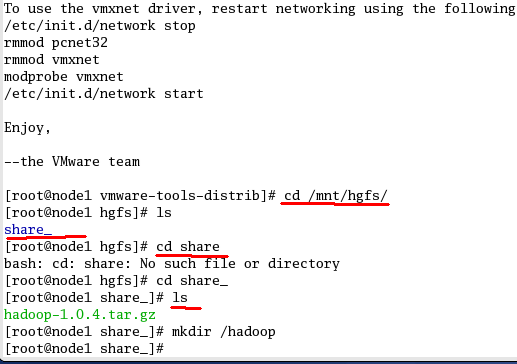
在成功安装之后, 对应的与host 主机所共享的 目录路径是 : /mnt/hgfs/
切换到该目录的下面,就可以看到共享的目录了。
不过,在这个地方,LZ可以找到share_这个文件夹是因为,LZ在配置虚拟机的时候,进行了设定,
如果,没有找到的话,说明您是没有对其进行设定的,
具体的设定 请参见上一篇文章的 截图15 即可。
在后续文章中,LZ将会介绍一下,如何以集群,全分布的方式 ,来安装hadoop-1.0.4.tar.gz